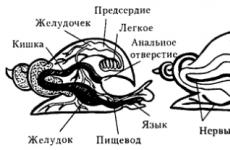वर्चुअल राउटर प्लस प्रारंभ नहीं होता है। वाई-फाई वितरित करने और मोबाइल डिवाइस को इससे कनेक्ट करने के लिए लैपटॉप कैसे सेट करें? वर्चुअल राउटर प्लस को कॉन्फ़िगर करना
वर्चुअल राउटर प्लस एक प्रोग्राम है जो आपको लैपटॉप से वाई-फाई के वितरण को कॉन्फ़िगर करने की अनुमति देता है। सबके साथ काम करता है ऑपरेटिंग सिस्टमविंडोज परिवार। वर्षगांठ ओएस के साथ भी संगत। वायरलेस एक्सेस प्वाइंट बनाने के लिए, बस प्रोग्राम चलाएं और "वर्चुअल राउटर प्लस प्रारंभ करें" पर क्लिक करें। लेकिन अक्सर उपयोगकर्ताओं को एक त्रुटि का सामना करना पड़ता है: "वर्चुअल राउटर प्लस शुरू नहीं कर सकता"। इस मामले में क्या करना है, और समस्या को कैसे ठीक किया जाए, मैं इस लेख के हिस्से के रूप में लिखूंगा।
त्रुटि का कारण
वर्चुअल राउटर प्लस एक सरल इंटरफ़ेस वाला एक प्रोग्राम है जो एक एक्सेस पॉइंट के निर्माण और कनेक्शन को स्वचालित करता है। प्राप्त त्रुटि लैपटॉप के सॉफ़्टवेयर या हार्डवेयर में समस्याओं को इंगित करती है:
- कोई वाई-फाई अडैप्टर नहीं है।
- वाई-फ़ाई बंद है या हवाई जहाज़ मोड चालू है.
- वायरलेस एडेप्टर के लिए ड्राइवर स्थापित नहीं हैं।
- एडेप्टर या ड्राइवर वर्चुअल वाई-फाई नेटवर्क चलाने का समर्थन नहीं करता है।
- वर्चुअल एडेप्टर का उपयोग नहीं किया जाता है।
निकाल देना
अब देखते हैं कि त्रुटि का कारण क्या है।
इंटरनेट एक्सेस चेक
सुनिश्चित करें कि आपका लैपटॉप वाई-फाई या लैन केबल के माध्यम से इंटरनेट से जुड़ा है। यदि ट्रे में "इंटरनेट एक्सेस" आइकन दिखाई नहीं देता है:

सलाह! यदि आप इंटरनेट कनेक्शन के रूप में वायरलेस कनेक्शन का उपयोग कर रहे हैं, तो विंडोज 10 पर वाई-फाई सेट करने की जानकारी देखें।
वर्चुअल नेटवर्क एडेप्टर की जाँच करना
प्रारंभ पर राइट-क्लिक करें और "डिवाइस मैनेजर" चुनें:

यदि डिवाइस मैनेजर में कोई नहीं है या वाई-फाई (वायरलेस एडेप्टर) का उल्लेख भी नहीं है, तो अगले चरण पर जाएं।
डिवाइस मैनेजर में कोई एडॉप्टर नहीं
यदि आप सुनिश्चित हैं कि आपके पीसी/लैपटॉप में वाई-फाई अडैप्टर है, तो आपको उपयुक्त ड्राइवरों को स्थापित/अपडेट करने की आवश्यकता है। आप अपने डिवाइस निर्माता की वेबसाइट से सॉफ्टवेयर डाउनलोड कर सकते हैं। इंस्टॉलर को एक्ज़ीक्यूटेबल.exe फ़ाइल का उपयोग करके या डिवाइस मैनेजर के माध्यम से अपडेट ड्राइवर विकल्प का चयन करके लॉन्च किया जा सकता है।
आज, कोई भी आधुनिक व्यक्ति इंटरनेट और सभी प्रकार के उपकरणों तक पहुंच वाले कंप्यूटर के बिना नहीं कर सकता। केबल या वायर्ड द्वारा नेटवर्क से कनेक्ट करना आसान है, अपने लिए सबसे सुविधाजनक प्रदाता चुनना। कंपनी के कर्मचारियों की ओर से कुछ जोड़तोड़ और सेवा के लिए भुगतान की गई सदस्यता शुल्क के बाद, आपका कंप्यूटर इंटरनेट तक पहुंचने की क्षमता रखता है। लेकिन जब वह पर्याप्त नहीं है तो आप क्या करते हैं?
यदि आपको कई उपकरणों पर इंटरनेट की आवश्यकता है, तो इसके लिए आपको एक वाई-फाई नेटवर्क व्यवस्थित करने की आवश्यकता है। आप सिग्नल वितरण फ़ंक्शन के साथ मॉडेम, राउटर या नेटवर्क एडेप्टर का उपयोग करके एक नेटवर्क बना सकते हैं। लेकिन एक वैकल्पिक विकल्प है, जैसे कंप्यूटर या लैपटॉप पर प्रोग्रामेटिक रूप से वाई-फाई एक्सेस प्वाइंट स्थापित करना। आप Windows कमांड लाइन या सॉफ़्टवेयर का उपयोग करके किसी भी कनेक्टेड डिवाइस पर सिग्नल वितरण सेट कर सकते हैं। उपलब्ध सबसे आसान तरीका, निश्चित रूप से, एप्लिकेशन इंस्टॉल करना है। वर्चुअल राउटर आपको अतिरिक्त उपकरण स्थापित किए बिना वाई-फाई सिग्नल वितरित करने की अनुमति देता है।
कई उपयोगिताएँ हैं जो कंप्यूटर पर राउटर का अनुकरण करती हैं, जिनमें से एक वर्चुअल राउटर प्लस (वर्चुअल राउटर प्लस) है। इस कार्यक्रम के लिए धन्यवाद, आप कुछ ही मिनटों में आसानी से वाई-फाई वितरित करना शुरू कर सकते हैं। वर्चुअल राउटर प्लस एक राउटर के कार्य करता है, जो सिग्नल प्राप्त करने में सक्षम किसी भी डिवाइस को नेटवर्क तक पहुंच प्रदान करता है।
आपके कंप्यूटर या लैपटॉप पर वाई-फाई स्रोत बनाने के लिए एक पूर्वापेक्षा एक नेटवर्क कार्ड और एक इंटरनेट कनेक्शन की उपस्थिति है। चाहे एडेप्टर बिल्ट-इन हो या एक्सटर्नल, इससे कोई फर्क नहीं पड़ता, मुख्य बात इसकी उपस्थिति है, क्योंकि नेटवर्क डिवाइस का उपयोग करते हुए, वर्चुअल राउटर प्लस एक राउटर की नकल करता है।
वर्चुअल राउटर प्लस न्यूनतम डिस्क स्थान लेते हुए लैपटॉप और पीसी के साथ बढ़िया काम करता है। एप्लिकेशन का उपयोग शुरू करने के लिए, किसी विशेष ज्ञान और सेटअप कौशल की आवश्यकता नहीं होती है, जैसा कि एक मानक राउटर के मामले में होता है।
वर्चुअल राउटर प्लस के लाभ
एप्लिकेशन में कई निस्संदेह फायदे हैं जो आपको कम से कम समय में वाई-फाई नेटवर्क बनाने में मदद करेंगे:
- कार्यक्रम मुफ्त है
- सरल और सुविधाजनक इंटरफ़ेस,
- आसान सेटअप,
- हल्का वजन,
- रूसी भाषा का समर्थन,
- ट्रे से काम करने की क्षमता,
- किसी भी उपकरण के साथ संगतता,
- WPA एन्क्रिप्शन के साथ सुरक्षित उपकरण
अपने सभी अतिसूक्ष्मवाद के लिए, वर्चुअल राउटर प्लस सिग्नल की सीमा के भीतर सभी उपकरणों को इंटरनेट प्रदान करने के कार्य के साथ अच्छी तरह से मुकाबला करता है। एक सरल इंटरफ़ेस और रूसी में डाउनलोड करने की क्षमता आपको किसी भी उपयोगकर्ता के लिए एप्लिकेशन को अनुकूलित करने की अनुमति देती है, यहां तक कि सबसे न्यूनतम स्तर का प्रशिक्षण भी।
कार्यक्रम सेटिंग्स
उपयोगिता को स्थापना की आवश्यकता नहीं है, और इसे कॉन्फ़िगर करने में कम से कम समय लगता है। संस्करण को पर सेट करने पर विचार करें अंग्रेजी भाषा, क्योंकि रूसी में सब कुछ स्पष्ट और निर्देशों के बिना है। सबसे पहले, सुनिश्चित करें कि इंटरनेट आपके कंप्यूटर से जुड़ा है, फिर इन चरणों का पालन करें:
- आधिकारिक वेबसाइट से वर्चुअल राउटर प्लस एप्लिकेशन का आवश्यक संस्करण डाउनलोड करें (अप्रिय आश्चर्य से बचने के लिए कभी भी संदिग्ध संसाधनों से सॉफ़्टवेयर डाउनलोड न करें)।
- संग्रह की सामग्री को एक फ़ोल्डर में निकालें, प्रोग्राम फ़ाइल को .exe एक्सटेंशन के साथ चलाएं।
- आपको भरने के लिए फ़ील्ड वाली एक विंडो दिखाई देगी:
- अपने नेटवर्क के लिए एक नाम के साथ आएं और इसे नेटवर्क नाम (एसएसआईडी) फ़ील्ड में दर्ज करें;
- अगली पंक्ति में कनेक्शन पासवर्ड दर्ज करें;
- तीसरा आइटम साझा कनेक्शन का तात्पर्य कनेक्शन की पसंद से है।

कार्यक्रम न्यूनतम मोड में कार्य करने की क्षमता प्रदान करता है, फिर आप इसे टास्कबार पर नीचे दाईं ओर पाएंगे। वर्चुअल राउटर को रोकने के लिए स्टॉप वर्चुअल राउटर प्लस पर क्लिक करें (यह बटन स्टार्ट बटन के बजाय स्टार्टअप के बाद दिखाई देगा)।
इस घटना में कि डिवाइस अभी भी वाई-फाई नेटवर्क से कनेक्ट नहीं हो रहे हैं, नेटवर्क कार्ड की सेटिंग्स की जांच करें। नेटवर्क और साझाकरण केंद्र पर जाएं। यहां आपको एडॉप्टर सेटिंग्स बदलें का चयन करना होगा और लोकल एरिया कनेक्शन प्रॉपर्टीज को खोलना होगा। विकल्पों की जाँच करें अन्य नेटवर्क उपयोगकर्ताओं को इंटरनेट कनेक्शन का उपयोग करने की अनुमति दें और कनेक्शन साझाकरण नियंत्रण की अनुमति दें।

वर्चुअल राउटर को पुनरारंभ करें।
यदि एप्लिकेशन काम नहीं करता है, तो यह भी संभावना है कि आपका एंटीवायरस या सिस्टम फ़ायरवॉल इसे ब्लॉक कर देगा। इस समस्या से छुटकारा पाने के लिए, आपको वर्चुअल राउटर प्लस को अनदेखा करने के लिए एंटीवायरस को कॉन्फ़िगर करने की आवश्यकता है, प्रोग्राम को अपवादों की सूची में जोड़ें और इसके लॉन्च को रोकना बंद हो जाएगा।
वाई-फाई के माध्यम से इंटरनेट वितरित करने के लिए, आपको एक राउटर - एक विशेष उपकरण की आवश्यकता होती है। लेकिन ज्यादातर मामलों में, खासकर घर पर, आप इसे खरीद भी नहीं सकते हैं, लेकिन किसी भी कंप्यूटर को राउटर में बदल सकते हैं। इसके लिए आवश्यक सभी एक कंप्यूटर है जिसमें एक अंतर्निहित या बाहरी वाई-फाई एडेप्टर और एक छोटा वर्चुअल राउटर प्लस प्रोग्राम है - एक मुफ्त वर्चुअल राउटर।
वर्चुअल राउटर के लिए धन्यवाद, आप वाई-फाई को निकटतम क्षेत्र में सभी उपकरणों - कंप्यूटर, लैपटॉप, टैबलेट, स्मार्टफोन में वितरित कर सकते हैं, जो सिग्नल प्राप्त कर सकते हैं।
वर्चुअल राउटर प्लस - फ्री वर्चुअल राउटर
वर्चुअल राउटर प्लस रूसी में एक मुफ्त वर्चुअल राउटर है। उसके लिए धन्यवाद, वाई-फाई एडेप्टर वाला कोई भी कंप्यूटर इंटरनेट को अन्य उपकरणों में वितरित कर सकता है जो वाई-फाई सिग्नल प्राप्त कर सकते हैं।
वर्चुअल राउटर प्लस हल्का, उपयोग में आसान, सहज ज्ञान युक्त इंटरफ़ेस, स्थिर है, और सिस्टम को लोड नहीं करता है। कंप्यूटर पर वाई-फाई पॉइंट बनाने के लिए यह सबसे सरल और सबसे अधिक समझने योग्य कार्यक्रमों में से एक है।
वर्चुअल राउटर प्लस इंटरफ़ेस
जब आप इस प्रोग्राम को रन करेंगे तो आपके सामने एक विंडो खुलेगी। आपको निम्नलिखित डेटा भरना होगा:
- नेटवर्क का नाम (एसएसआईडी)।अपने वाई-फाई नेटवर्क का नाम लिखिए। मैं सिरिलिक का उपयोग करने की अनुशंसा नहीं करता।
- पासवर्ड।पड़ोसियों को आपका इंटरनेट चोरी करने से रोकने के लिए एक पासवर्ड बनाएं।
- सामान्य कनेक्शन।सूची में इंटरनेट कनेक्शन का चयन करें जिसे आप इस वर्चुअल राउटर के माध्यम से वितरित करना चाहते हैं। यदि आवश्यक कनेक्शन सूची में नहीं है, तो इसके आगे "अपडेट" बटन पर क्लिक करें।
जब सभी डेटा भर जाए, तो "वर्चुअल राउटर प्लस लॉन्च करें" बटन पर क्लिक करें। जब वाई-फाई वितरित होना शुरू होता है, तो आपको सिस्टम ट्रे में एक संदेश दिखाई देगा। उसके बाद, आप विभिन्न उपकरणों के साथ इंटरनेट को पकड़ने का प्रयास कर सकते हैं।
मुफ्त वर्चुअल राउटर वर्चुअल राउटर प्लस किसी भी इंटरनेट कनेक्शन को वितरित कर सकता है, उनकी विधि की परवाह किए बिना: एडीएसएल मॉडेम, यूएसबी एडीएसएल मॉडेम, यूएसबी 3 जी / 4 जी मॉडेम, फाइबर ऑप्टिक तकनीक और अन्य से नेटवर्क कार्ड के माध्यम से।
प्लस कंप्यूटर या लैपटॉप से वाई-फाई वितरण को व्यवस्थित करने के लिए एक अनूठा उपकरण है जिसमें उपयुक्त एडेप्टर स्थापित है। हालाँकि, समस्याएँ अक्सर उत्पन्न हो सकती हैं। उसी समय, एप्लिकेशन रिपोर्ट करता है कि "वर्चुअल राउटर प्लस" शुरू करना संभव नहीं है (इस तरह कार्यक्रम का नाम अंग्रेजी से अनुवादित किया गया है)। ऐसा क्यों होता है और किसी अप्रिय समस्या को कैसे ठीक किया जाए, नीचे देखें। त्रुटि के कई कारण हैं और इसे ठीक करने के तरीके।
मैं "वर्चुअल राउटर प्लस" क्यों शुरू नहीं कर सकता?
तो, पहले चीज़ें पहले। "वर्चुअल राउटर प्लस" कैसे शुरू करें, शायद इसे समझाने की जरूरत नहीं है। ऐसा करने के लिए, कनेक्शन सेटअप विंडो में उपयुक्त नाम वाला एक बटन होता है।
एक और बात यह है कि "वर्चुअल राउटर प्लस" शुरू नहीं किया जा सकता है, यह बताते हुए एक त्रुटि की उपस्थिति है। यह किससे जुड़ा है? इस तरह की विफलता की घटना के मुख्य कारणों में, विशेषज्ञ निम्नलिखित कहते हैं:
- अक्षम या अनुपलब्ध वाई-फाई मॉड्यूल;
- डिस्कनेक्ट किया गया वीपीएन नेटवर्क;
- सिस्टम में अनइंस्टॉल किया गया वर्चुअल एडेप्टर;
- नेटवर्क कार्ड ड्राइवरों के साथ समस्याएं;
- ड्राइवर द्वारा नेटवर्क समर्थन की कमी।
"वर्चुअल राउटर प्लस" शुरू नहीं कर सकता (त्रुटि): वाई-फाई मॉड्यूल चेक
सबसे सरल मामले में, आपको यह सुनिश्चित करने की ज़रूरत है कि वाई-फाई मॉड्यूल स्वयं चालू है और सक्रिय स्थिति में है। उदाहरण के लिए, अधिकांश लैपटॉप में, इसे सक्रिय करने के लिए एक विशेष कुंजी संयोजन का उपयोग किया जाता है (Fn + कुछ फ़ंक्शन कुंजियाँ - F या कुछ और)।

डिवाइस केस पर एक विशेष स्विच की उपस्थिति कम आम है। किसी भी मामले में, आपको तुरंत जांचना चाहिए कि क्या मॉड्यूल स्वयं सक्षम है, क्योंकि अक्सर ऐसी स्थितियां होती हैं जब जल्दी में (यदि एक कीबोर्ड शॉर्टकट का उपयोग किया जाता है), यहां तक कि टाइप करते समय भी, यह गलती से बंद हो सकता है। यह सबसे सरल बात है, हालांकि, एक नियम के रूप में, यह समस्या नहीं है।
नेटवर्क की स्थिति की जाँच करना
आइए मान लें कि वाई-फाई मॉड्यूल चालू है और सामान्य रूप से काम कर रहा है, लेकिन संदेश "वर्चुअल राउटर प्लस" शुरू नहीं कर सकता" फिर से दिखाई देता है, और सिस्टम ट्रे में नेटवर्क आइकन हाइलाइट किया गया है।

इस मामले में, आपको उपलब्ध नेटवर्क की सूची को अपडेट करने का प्रयास करना चाहिए या जांचना चाहिए कि जिस नेटवर्क से आप कनेक्ट करना चाहते हैं वह सक्षम है या नहीं। आप नेटवर्क एडेप्टर सेटिंग्स को बदलने के लिए आइटम की पसंद के साथ मानक "कंट्रोल पैनल" में स्थित नेटवर्क और साझाकरण अनुभाग में ऐसा कर सकते हैं। यदि नेटवर्क सूची में प्रदर्शित है, लेकिन सक्रिय नहीं है, तो मेनू खोलने के लिए राइट-क्लिक करें और वहां से सक्षम आइटम का चयन करें।
वर्चुअल एडॉप्टर की जाँच करना और उसे सक्रिय करना
लेकिन समस्याएं यहीं खत्म नहीं हो सकती हैं। कनेक्शन स्थापित करने का प्रयास करते समय सिस्टम "वर्चुअल राउटर प्लस" को शुरू करने में विफल होने का एक अन्य कारण विशेष एडेप्टर Microsoft वर्चुअल एडेप्टर वाई-फाई मिनिपोर्ट की अनुपस्थिति या अक्षम स्थिति या ऐसा कुछ हो सकता है (नाम भिन्न हो सकता है, हालांकि इसमें किसी भी मामले में, माइक्रोसॉफ्ट इसमें दिखाई देगा)।
इसकी स्थिति की जांच करने के लिए, "रन" कंसोल में, या "कंट्रोल पैनल" में उपयुक्त अनुभागों में, या कंप्यूटर की व्यवस्थापन सेटिंग्स में mmc devmgmt.msc कमांड का उपयोग करने के बाद, "डिवाइस मैनेजर" दर्ज करें।

यदि ऐसा एडेप्टर उपकरणों की सूची में दिखाई दे रहा है, तो अतिरिक्त मेनू को कॉल करने के लिए राइट-क्लिक करें और "सक्षम करें" लाइन का उपयोग करें (आप इसे गुण विंडो से भी कर सकते हैं)।
चालक स्थापना
एडेप्टर स्थापित होने पर भी त्रुटि "वर्चुअल राउटर प्लस" शुरू नहीं हो सकती है। यह सबसे अधिक संभावना एक ड्राइवर समस्या है। दो प्रकार की स्थितियों को प्रतिष्ठित किया जा सकता है:
- डिवाइस सूची में दिखाई देता है, लेकिन काम नहीं करता है या ठीक से काम नहीं करता है;
- डिवाइस बिल्कुल सूचीबद्ध नहीं है।
पहले मामले में, डिवाइस को पीले मार्कर से चिह्नित किया जा सकता है, जो स्पष्ट रूप से गलत संचालन को इंगित करता है।

समाधान पुराने ड्राइवरों को प्रारंभिक रूप से हटाने के साथ नए ड्राइवरों को फिर से स्थापित करना हो सकता है। आप इसे समान गुण मेनू से कर सकते हैं।
यदि डिवाइस सूचीबद्ध नहीं है, लेकिन उपयोगकर्ता सुनिश्चित है कि यह है, तो आप इंटरनेट से डाउनलोड करने के बाद, ड्राइवरों को मैन्युअल रूप से स्थापित करने का प्रयास कर सकते हैं। यदि यह मदद नहीं करता है, तो आपको "नया हार्डवेयर विज़ार्ड मिला" का उपयोग करना होगा और सिस्टम को सबसे उपयुक्त ड्राइवर (स्वचालित खोज) की खोज करने देना होगा। मामले में जब वर्चुअल राउटर प्लस प्रोग्राम उसके बाद काम नहीं करता है, तो आपको नए हार्डवेयर की फिर से खोज करनी चाहिए, लेकिन ड्राइवरों को स्थानीय कंप्यूटर पर या निर्दिष्ट स्थान पर खोज के साथ स्थापित करना चाहिए।

अंत में, इन सभी कार्यों को मैन्युअल रूप से नहीं करने के लिए, आप बिना किसी अपवाद के सिस्टम में मौजूद सभी उपकरणों के लिए नवीनतम ड्राइवरों को खोजने और स्थापित करने के लिए एक स्वचालित प्रोग्राम स्थापित कर सकते हैं। यह, उदाहरण के लिए, सबसे शक्तिशाली ड्राइवर बूस्टर उपयोगिता हो सकती है, जो इंटरनेट पर उपकरण निर्माता के संसाधनों तक पहुंच बनाती है और उपयोगकर्ता के हस्तक्षेप के बिना नवीनतम ड्राइवर संशोधनों को स्थापित करती है। सच है, इसके लिए आपको एक ऐसी जगह ढूंढनी होगी जहां कनेक्शन हो।
वाईफाई मुद्दे
अंत में, एक और कारण यह है कि एक कनेक्शन स्थापित करने का प्रयास करते समय प्रोग्राम एक त्रुटि देता है। यह बहुत अच्छी तरह से हो सकता है कि सिस्टम पर स्थापित केवल ओएस द्वारा समर्थित नहीं है, अर्थात उपकरण पुराना है। समस्या राउटर में भी हो सकती है, लेकिन इस मामले में, टूटने या शारीरिक क्षति पर विचार नहीं किया जाता है। राउटर पर सॉफ़्टवेयर योजना में, एक विकल्प के रूप में, आप वायरलेस कनेक्शन के लिए समर्थन की जांच कर सकते हैं (स्विच या स्थिति को सक्षम मान के अनुरूप होना चाहिए)।
और, ज़ाहिर है, इस मामले में, कनेक्शन बनाने की कोशिश करते समय कुछ आधुनिक वायरस सिस्टम को अवरुद्ध करने में सक्षम हैं, इस मुद्दे पर विचार नहीं किया गया था। और अगर कुछ भी मदद नहीं करता है, और उपकरण, जैसा कि उपयोगकर्ता को लगता है, काफी अच्छी तरह से काम कर रहा है, तो आप माइक्रोसॉफ्ट फिक्स इट! उपयोगिता का उपयोग करने का प्रयास कर सकते हैं, जो इंटरनेट कनेक्शन विफलताओं सहित कई समस्याओं को ठीक कर सकता है। लेकिन जैसा कि अभ्यास से पता चलता है, इसके लिए बहुत कम उम्मीद है, और मुख्य समस्या ड्राइवरों में है।
वर्चुअल राउटर प्लस एक प्रोग्राम है जो आपको लैपटॉप से वाई-फाई के वितरण को कॉन्फ़िगर करने की अनुमति देता है। विंडोज परिवार के सभी ऑपरेटिंग सिस्टम के साथ काम करता है। वर्षगांठ ओएस के साथ भी संगत। वायरलेस एक्सेस प्वाइंट बनाने के लिए, बस प्रोग्राम चलाएं और "वर्चुअल राउटर प्लस प्रारंभ करें" पर क्लिक करें। लेकिन अक्सर उपयोगकर्ताओं को एक त्रुटि का सामना करना पड़ता है: "वर्चुअल राउटर प्लस शुरू नहीं कर सकता"। इस मामले में क्या करना है, और समस्या को कैसे ठीक किया जाए, मैं इस लेख के हिस्से के रूप में लिखूंगा।
त्रुटि का कारण
वर्चुअल राउटर प्लस एक सरल इंटरफ़ेस वाला एक प्रोग्राम है जो एक एक्सेस पॉइंट के निर्माण और कनेक्शन को स्वचालित करता है। प्राप्त त्रुटि लैपटॉप के सॉफ़्टवेयर या हार्डवेयर में समस्याओं को इंगित करती है:
- कोई वाई-फाई अडैप्टर नहीं है।
- वाई-फ़ाई बंद या चालू है.
- वायरलेस एडेप्टर के लिए ड्राइवर स्थापित नहीं हैं।
- एडेप्टर या ड्राइवर वर्चुअल वाई-फाई नेटवर्क चलाने का समर्थन नहीं करता है।
- वर्चुअल एडेप्टर का उपयोग नहीं किया जाता है।
निकाल देना
अब देखते हैं कि त्रुटि का कारण क्या है।
इंटरनेट एक्सेस चेक
सुनिश्चित करें कि आपका लैपटॉप वाई-फाई या लैन केबल के माध्यम से इंटरनेट से जुड़ा है। यदि ट्रे में "इंटरनेट एक्सेस" आइकन दिखाई नहीं देता है:

सलाह! यदि आप इंटरनेट कनेक्शन के रूप में वायरलेस कनेक्शन का उपयोग कर रहे हैं, तो कृपया पर जानकारी देखें।
वर्चुअल नेटवर्क एडेप्टर की जाँच करना
प्रारंभ पर राइट-क्लिक करें और "डिवाइस मैनेजर" चुनें:

यदि डिवाइस मैनेजर में कोई नहीं है या वाई-फाई (वायरलेस एडेप्टर) का उल्लेख भी नहीं है, तो अगले चरण पर जाएं।
डिवाइस मैनेजर में कोई एडॉप्टर नहीं
यदि आप सुनिश्चित हैं कि आपके पीसी/लैपटॉप में वाई-फाई अडैप्टर है, तो आपको उपयुक्त ड्राइवरों को स्थापित/अपडेट करने की आवश्यकता है। आप अपने डिवाइस निर्माता की वेबसाइट से सॉफ्टवेयर डाउनलोड कर सकते हैं। इंस्टॉलर को एक्ज़ीक्यूटेबल.exe फ़ाइल का उपयोग करके या डिवाइस मैनेजर के माध्यम से अपडेट ड्राइवर विकल्प का चयन करके लॉन्च किया जा सकता है।